Πώς μπορώ να χρησιμοποιήσω τις ασπίδες προστασίας σε πραγματικό χρόνο στο Απλό Malware Protector;How do I use the real-time protection shields in Simple Malware Protector?
Οι ασπίδες προστασίας σε πραγματικό χρόνο εάν είναι ενεργοποιημένες (μόνο στην καταχωρισμένη έκδοση) εξυπηρετούν το σκοπό του περιορισμού των επιθέσεων κακόβουλου λογισμικού σε πραγματικό χρόνο. Τα προγράμματα κακόβουλου λογισμικού που προσπαθούν να εισέλθουν στο σύστημα αναγνωρίζονται και σταματούν όταν και αν εντοπιστούν από το πρόγραμμα. Οι ειδοποιήσεις ενεργοποιούνται μόλις το εργαλείο συναντήσει κακόβουλο λογισμικό που προσπαθεί να εγκαταστήσει ή να εκτελέσει στο σύστημα. Εναπόκειται στον χρήστη να επιτρέψει στο πρόγραμμα να εκτελείται στο σύστημα ή να το αποκλείσει / να το απορρίψει εντελώς.
Υπάρχουν 2 ασπίδες που προστατεύουν το σύστημα από απειλές κακόβουλου λογισμικού όλο το εικοσιτετράωρο:
- Windows Shield – Παρακολούθηση αρχείων κεντρικού υπολογιστή των Windows
Host File στα Windows είναι ένα αρχείο που χρησιμοποιείται για τη διατήρηση των ονομάτων κεντρικού υπολογιστή που αντιστοιχίζονται στις διευθύνσεις IP τους. Τα κεντρικά αρχεία αναφέρονται για να ανακαλύψουν τις σχετικές διευθύνσεις IP για τυχόν ονόματα κεντρικών υπολογιστών. Σε περίπτωση που δεν βρεθούν οι επιθυμητές διευθύνσεις IP, το λειτουργικό σύστημα ζητά τις πληροφορίες από το Domain Name System (διακομιστής DNS). Αυτά τα αρχεία μπορούν να χρησιμοποιηθούν για τον αποκλεισμό ιστότοπων τοπικά αντί να αποκλείουν τους διακομιστές. Ορισμένα κακόβουλα προγράμματα έχουν δημιουργηθεί για να κάνουν αλλαγές σε αυτά τα Windows Host Files. Αυτή η συγκεκριμένη ασπίδα ειδοποιεί το χρήστη όταν επιχειρούνται τέτοιες κακόβουλες δραστηριότητες στα Windows Host Files.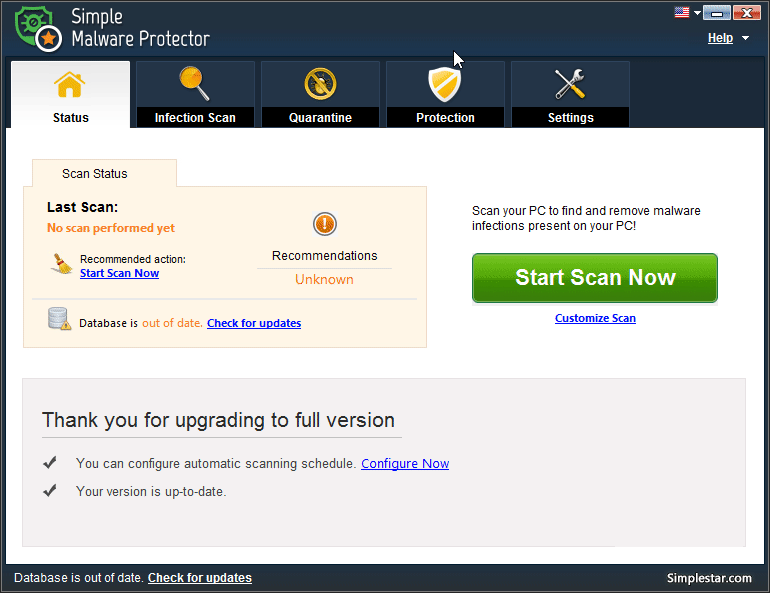
Επιλέξτε Ενεργοποιημένο για να ενεργοποιήσετε την Προστασία Windows Shield σε πραγματικό χρόνο για προστασία όλο το εικοσιτετράωρο. Όταν υπάρχει απόπειρα εισβολής από άγνωστο ή κακόβουλο πρόγραμμα, οι ασπίδες ειδοποιούν τον χρήστη για αυτήν την απόπειρα μέσω αναδυόμενου μηνύματος. Είναι τότε απόφαση του χρήστη να επιτρέψει την εκτέλεση του άγνωστου προγράμματος στο σύστημα. Επιτρέψτε Επιλέξτε την επιλογή «Μην με ρωτάτε ξανά» και μετά κάντε κλικ στο κουμπί «Να επιτρέπεται» εάν εμπιστεύεστε την εφαρμογή / πρόγραμμα και θέλετε να εκτελέσετε το πρόγραμμα στο σύστημα. Όλες οι συνεδρίες όταν επιτρέψατε την εκτέλεση των εφαρμογών στο σύστημα θα παρατίθενται στην καρτέλα “Windows Shield”.
Αποκλεισμός « Επιλέξτε την επιλογή« Μην με ρωτάτε ξανά »και, στη συνέχεια, κάντε κλικ στο κουμπί« Αποκλεισμός »εάν δεν βρίσκετε την εφαρμογή αυθεντική και δεν θέλετε να εκτελείται στο σύστημα. Όλες οι συνεδρίες όταν αποκλείσατε την εφαρμογή για εκτέλεση στο σύστημα θα παρατίθενται στην καρτέλα “Windows Shield”.
- Internet Shield – Internet Explorer Home Page Guardian Αυτή η συγκεκριμένη ασπίδα αποτρέπει μη εξουσιοδοτημένες αλλαγές στις γραμμές εργαλείων IE και τις λειτουργίες του από κακόβουλο κακόβουλο λογισμικό. Το Διαδίκτυο είναι το μεγαλύτερο μέσο μέσω του οποίου εγκαθίστανται προγράμματα κακόβουλου λογισμικού στο σύστημα. Οι διαδικτυακές ασπίδες αποδεικνύονται πολύ χρήσιμες για τον εντοπισμό κακόβουλου λογισμικού σε πραγματικό χρόνο, προτού προκαλέσουν οποιαδήποτε βλάβη στο σύστημα.
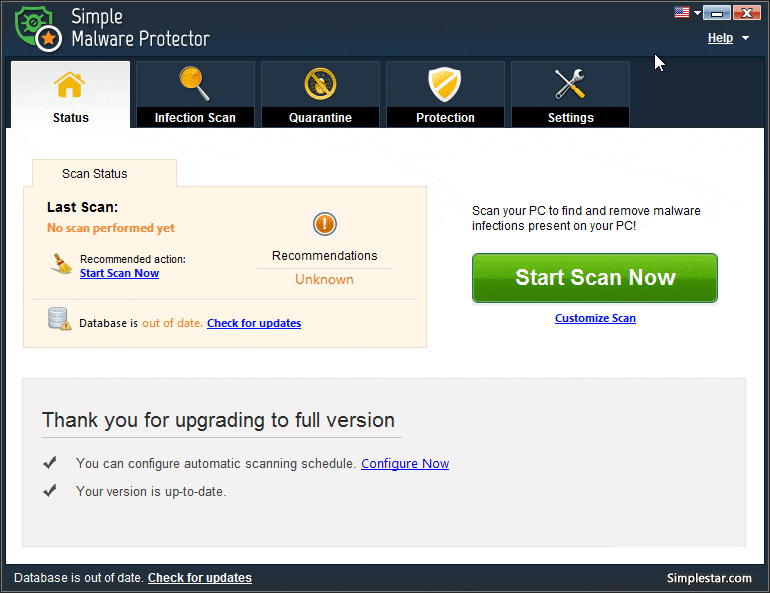 Επιλέξτε Ενεργοποιημένο για να ενεργοποιήσετε την Προστασία Internet Shield σε πραγματικό χρόνο για προστασία όλο το εικοσιτετράωρο.
Επιλέξτε Ενεργοποιημένο για να ενεργοποιήσετε την Προστασία Internet Shield σε πραγματικό χρόνο για προστασία όλο το εικοσιτετράωρο.Όταν υπάρχει απόπειρα εισβολής από οποιοδήποτε άγνωστο / κακόβουλο πρόγραμμα, οι ασπίδες αναφέρουν τον ίδιο χρήστη μέσω ενός αναδυόμενου μηνύματος. Εναπόκειται αποκλειστικά στον χρήστη να επιτρέψει την εκτέλεση του άγνωστου προγράμματος στο σύστημα ή όχι.
Επιτρέψτε Επιλέξτε την επιλογή «Μην με ρωτάτε ξανά» και μετά κάντε κλικ στο κουμπί «Να επιτρέπεται» εάν εμπιστεύεστε την εφαρμογή / πρόγραμμα και θέλετε να εκτελέσετε το πρόγραμμα στο σύστημα. Όλες οι συνεδρίες όταν επιτρέψατε την εκτέλεση των εφαρμογών στο σύστημα θα εμφανίζονται στην καρτέλα “Internet Shield”.Αποκλεισμός Επιλέξτε την επιλογή «Μην με ρωτάτε ξανά» και, στη συνέχεια, κάντε κλικ στο κουμπί «Αποκλεισμός» εάν δεν βρίσκετε την εφαρμογή αυθεντική και δεν θέλετε να εκτελείται στο σύστημα. Όλες οι συνεδρίες όταν αποκλείσατε την εφαρμογή για εκτέλεση στο σύστημα θα εμφανίζονται στην καρτέλα “Internet Shield”.
- Διαχείριση επιτρεπόμενων / αποκλεισμένων στοιχείων
Προγράμματα / εφαρμογές, που επιτρέπετε ή αποκλείετε θα εμφανίζονται εδώ στις αντίστοιχες καρτέλες τους. Για να αφαιρέσετε τα περιττά συμβάντα από τη λίστα, κάντε κλικ στο κουμπί «Διαγραφή».
